Καθορισμός προεπιλεγμένης προβολής για έναν πίνακα
Εκτός και αν ένας χρήστης έχει επιλέξει μια διαφορετική προβολή στην εφαρμογή σας ως προσωπική προεπιλογή του, θα βλέπει την προεπιλεγμένη προβολή που ορίζεται από τον δημιουργό της εφαρμογής. Οποιαδήποτε από τις δημόσιες προβολές μπορεί να οριστεί ως η προεπιλεγμένη προβολή για έναν πίνακα.
Είσοδος στο Power Apps.
Επιλέξτε Λύσεις στο αριστερό τμήμα παραθύρου περιήγησης. Εάν το στοιχείο δεν βρίσκεται στο πλαϊνό τμήμα του πίνακα, επιλέξτε ...Περισσότερα και, στη συνέχεια, επιλέξτε το στοιχείο που θέλετε.
Ανοίξτε τη λύση όπου βρίσκεται ο πίνακας.
Ανοίξτε τον πίνακα και, στη συνέχεια, επιλέξτε την περιοχή Προβολές.
Επιλέξτε Περισσότερες εντολές  δίπλα στην προβολή, και, έπειτα, επιλέξτε Ορισμός ως προεπιλογμένης προβολής. Αυτό μπορεί επίσης να οριστεί στη γραμμή εντολών.
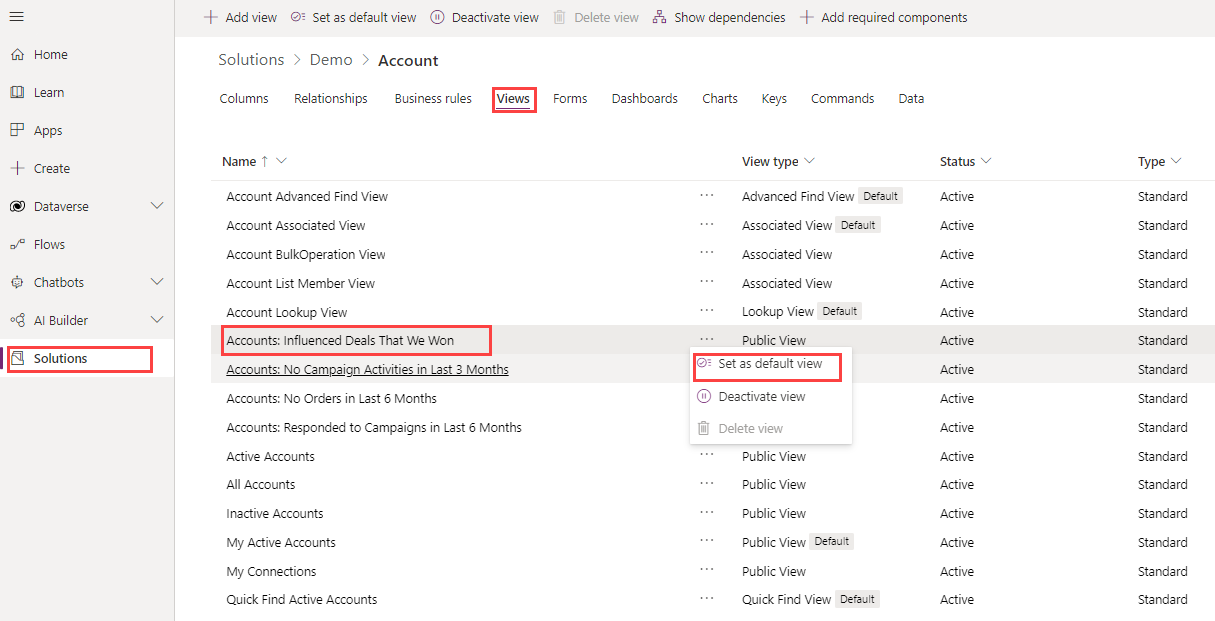
Σημείωση
Μπορείτε επίσης να καθορίσετε τις προβολές που μπορούν να εμφανιστούν σε μια εφαρμογή βάσει μοντέλου χρησιμοποιώντας τη σχεδίαση εφαρμογών βάσει μοντέλου. Περισσότερες πληροφορίες: Διαχείριση προβολών και γραφημάτων
Ορισμός της προεπιλεγμένης προβολής για έναν πίνακα στην Εξερεύνηση λύσεων
Ανοίξτε την εξερεύνηση λύσεων, αναπτύξτε τις Οντότητες, επιλέξτε τον πίνακα που θέλετε και μετά επιλέξτε Προβολές.
Επιλέξτε μία από τις δημόσιες προβολές.
Στη γραμμή του μενού, πατήστε Περισσότερες ενέργειες > Ορισμός προεπιλογής.
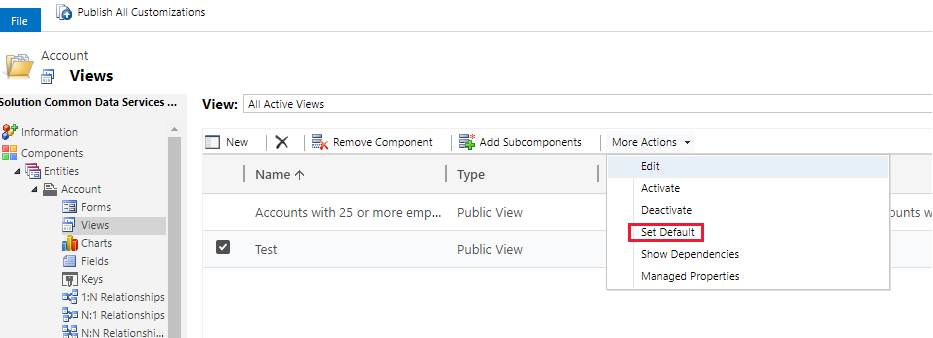
Στη γραμμή εργαλείων εξερεύνησης λύσεων, επιλέξτε Δημοσίευση όλων των προσαρμογών.
Επόμενα βήματα
Διαγραφή ή απενεργοποίηση προβολής
Σημείωση
Μπορείτε να μας πείτε ποια γλώσσα προτιμάτε για την τεκμηρίωση; Πάρτε μέρος σε μια σύντομη έρευνα. (σημειώνεται ότι αυτή η έρευνα είναι στα Αγγλικά)
Η έρευνα θα διαρκέσει περίπου επτά λεπτά. Δεν συλλέγονται προσωπικά δεδομένα (δήλωση προστασίας προσωπικών δεδομένων).